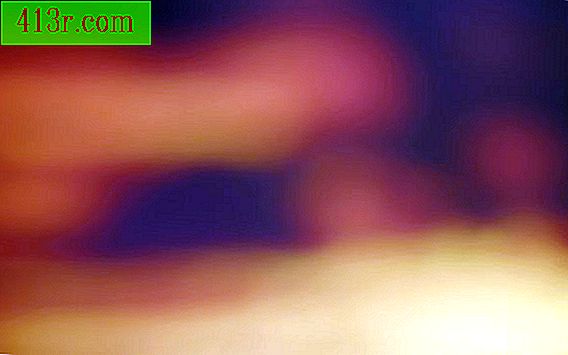Come rimuovere la cronologia delle ricerche di YouTube

Firefox
Passaggio 1
Fare doppio clic sull'icona del browser Web Firefox sul desktop. Fare clic sul collegamento nella barra degli strumenti in alto che dice "Strumenti" o premere i tasti "Alt" e "T" sulla tastiera contemporaneamente per visualizzare il menu "Strumenti".
Passaggio 2
Seleziona il link "Elimina dati privati" dal menu a discesa Strumenti. Fai clic sulle caselle accanto alle opzioni quando viene visualizzata la nuova finestra.
Passaggio 3
Premi il pulsante "Cancella i dati personali adesso" per cancellare la cronologia delle ricerche su YouTube.
Internet Explorer
Passaggio 1
Chiudi qualsiasi finestra aperta sul desktop del tuo computer. Fare clic con il tasto destro sull'icona del browser Internet Explorer.
Passaggio 2
Scegli l'opzione "Proprietà" dal menu che apparirà.
Passaggio 3
Premi il pulsante «Cancella cronologia» e poi premi il pulsante «Elimina cookie». Attendi che la cronologia finisca di pulire e quindi premi il pulsante "OK".
Attività recenti su YouTube
Passaggio 1
Apri qualsiasi browser che utilizzi e vai al sito web di YouTube. Clicca sul link nell'angolo in alto a sinistra che dice «Accesso».
Passaggio 2
Inserisci il tuo nome utente e password e quindi fare clic sul pulsante "Accesso". Fai clic sul link nella parte superiore della schermata che dice "Account". Clicca sul link «Privacy» sul lato sinistro dello schermo.
Passaggio 3
Fare clic sull'opzione «Attività recenti» e quindi deselezionare tutte le caselle. Fai clic sul pulsante "Salva modifiche" per non salvare i tuoi video visti di recente su YouTube.